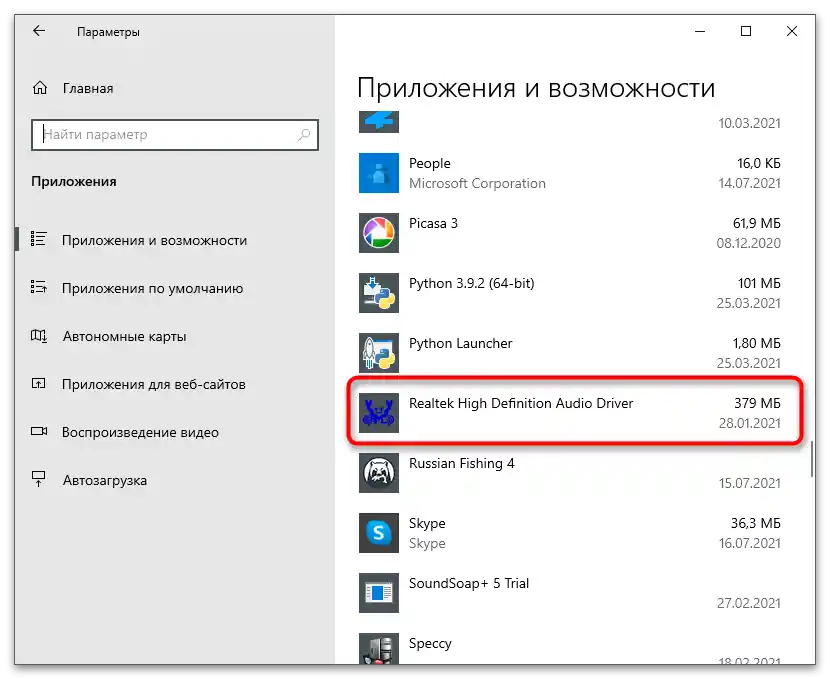المحتوى:
عن ماذا يجيب عملية "عزل مخططات أجهزة الصوت في ويندوز"
في البداية، يجب فهم ما هي العملية المسماة "عزل مخططات أجهزة الصوت في ويندوز"، حيث يعتقد العديد من المستخدمين أنها فيروس ويحاولون حذف الملفات المرتبطة بها من أجهزتهم، عند رؤية حمل كبير على وحدة المعالجة المركزية أو الذاكرة العشوائية من قبل المهمة. أولاً، هذه العملية هي عملية نظامية ونادراً ما تتعرض للإصابة بالفيروسات، وثانياً، أحياناً تسبب حملاً كبيراً على المعالج، حيث تأخذ حوالي 30-40% من إجمالي القدرة، ولكن غالباً ما يكون ذلك مرتبطاً بأخطاء في البرامج أو في المهمة نفسها.
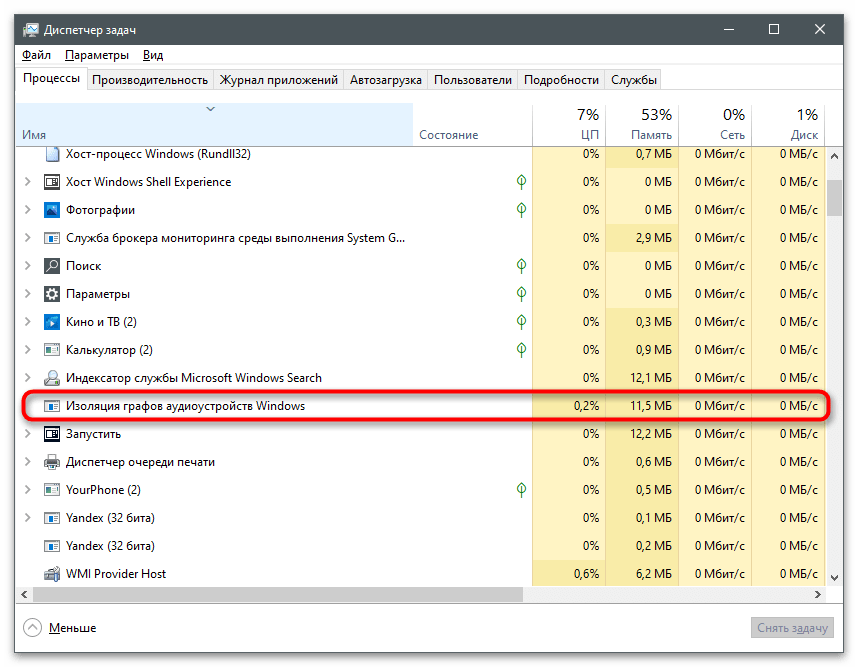
تهدف العملية إلى توزيع الصوت بين النظام والتطبيقات الخارجية، أي أصوات التطبيقات الأخرى. لذا، عند تشغيل أصوات النظام والأصوات الخارجية في نفس الوقت، لا يحدث كتم لأي شيء، ويسمع المستخدم كل صوت بشكل صحيح بنفس مستوى الصوت. إذا اكتشفت أن "عزل مخططات أجهزة الصوت في ويندوز" يسبب حملاً كبيراً على المعالج، فابدأ بالتعرف على الطرق التالية لإصلاح المشكلة، وإذا لم تنجح أي منها، تحقق من جهاز الكمبيوتر الخاص بك بحثاً عن الفيروسات لاستبعاد احتمال الإصابة، على الرغم من أنه، كما ذكرنا، هذا غير محتمل.
اقرأ أيضاً: مكافحة الفيروسات الحاسوبية
لنبدأ بأبسط وأفضل الطرق، ثم ننتقل إلى الطرق الأكثر تعقيداً وتخصصاً.اتبع كل توصية بالتتابع لتقليل الوقت والجهد المبذول في البحث عن الحل المناسب لمشكلتك.
الطريقة 1: إعادة تشغيل خدمة "Windows Audio"
غالبًا ما ترتبط مشكلة تحميل المعالج بمهمة "عزل مخططات أجهزة الصوت في Windows" بخلل بسيط في عمل الخدمات النظامية المسؤولة عن تشغيل وتسجيل الصوت. يمكن حل هذه المشكلة عن طريق إعادة تشغيل الكمبيوتر، ولكن يمكن القيام بذلك بطريقة أسهل، من خلال إعادة تشغيل خدمة "Windows Audio".
- للقيام بذلك، افتح قائمة "ابدأ"، وابحث عن تطبيق "الخدمات" وابدأ تشغيله.
- في قائمة الأسماء، ابحث عن "Windows Audio"، واستدعِ قائمة السياق بالنقر بزر الماوس الأيمن أو ببساطة قم بتحديد هذا السطر.
- من قائمة السياق، اختر خيار "إعادة التشغيل"، وعند التحديد، استخدم الزر الذي يظهر في الشريط الجانبي الأيسر.
- انتظر حتى تكتمل عملية إعادة التشغيل، ثم افتح مرة أخرى "مدير المهام" وتحقق من تحميل المهمة على وحدة المعالجة المركزية.
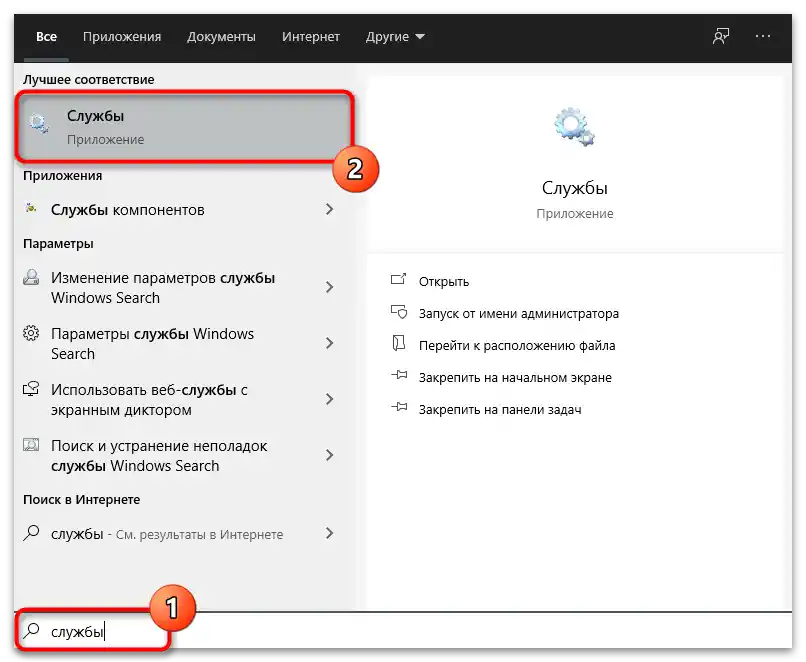
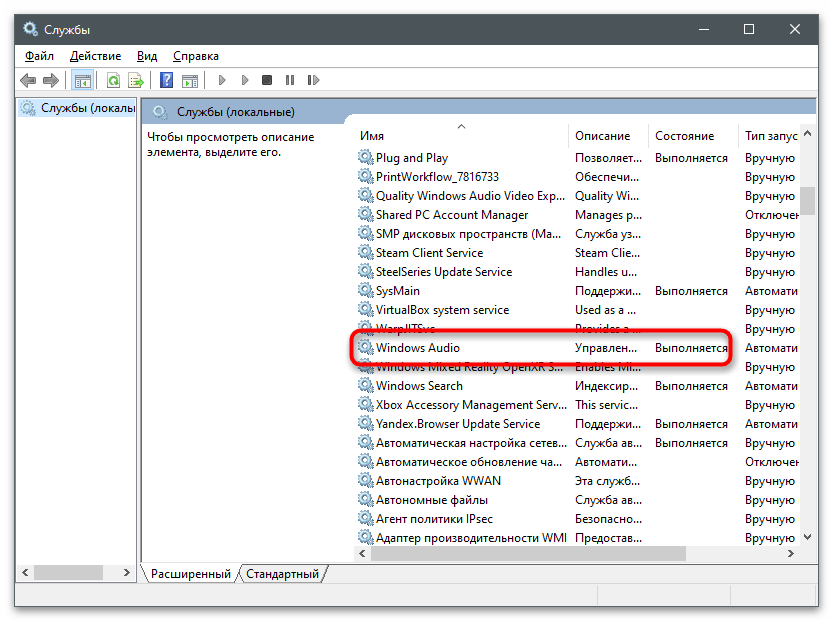
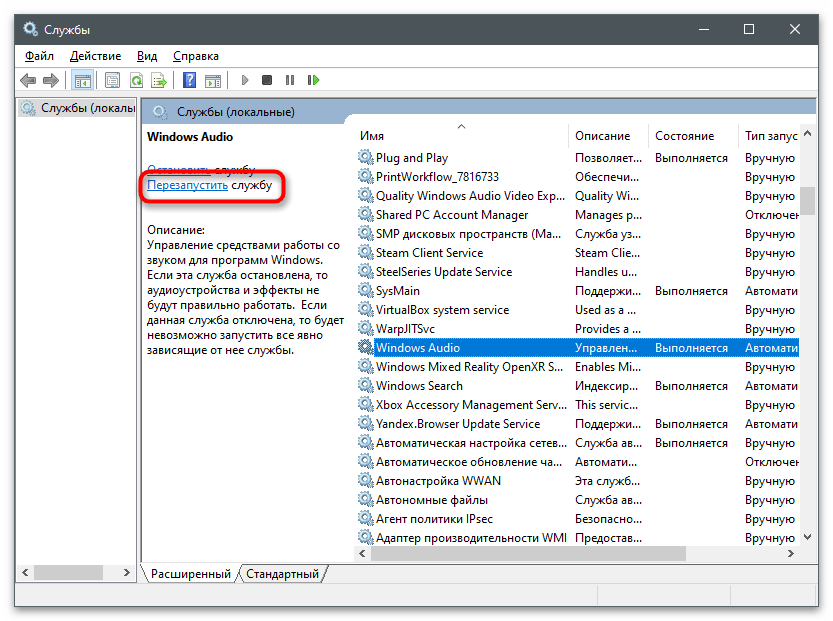
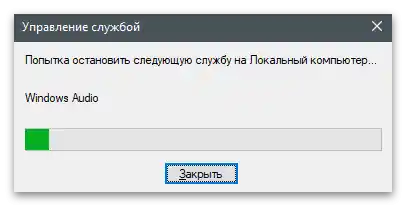
الطريقة 2: تعطيل التحسينات لمكبر الصوت
يقوم بعض المستخدمين بتغيير إعدادات أجهزة الصوت في Windows يدويًا، متصلين بتحسينات متنوعة قد لا تؤثر على التشغيل. ومع ذلك، كلما زادت التحسينات المتصلة، زادت الحمل على المعالج أثناء تشغيل الأصوات، خاصة عندما تأتي من تطبيقات مختلفة في نفس الوقت. حاول تعطيل جميع التأثيرات وتحقق من كيفية تأثير ذلك على عملية "عزل مخططات أجهزة الصوت في Windows".
- افتح قائمة "ابدأ" واضغط على الرمز الذي يشبه الترس لفتح نافذة "الإعدادات".
- فيها، انتقل إلى قسم "النظام".
- في الشريط الجانبي الأيسر، اختر فئة إعدادات "الصوت".
- اضغط على الرابط "لوحة التحكم في الصوت".
- انقر نقرًا مزدوجًا على مكبر الصوت المستخدم.يمكن تحديده أثناء تشغيل أي أصوات، حيث تتغير شريط الديناميكية الأخضر على اليمين حالته بناءً على مستوى الصوت الحالي.
- في النافذة الجديدة، انتقل إلى علامة التبويب "تحسينات" وضع علامة بجوار الخيار "إيقاف جميع التأثيرات الصوتية". يمكن أيضًا إيقافها بشكل منفصل إذا كنت تستخدم تحسينات معينة بشكل دائم.
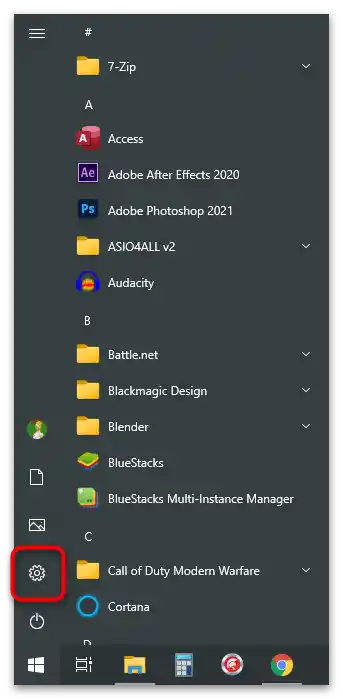
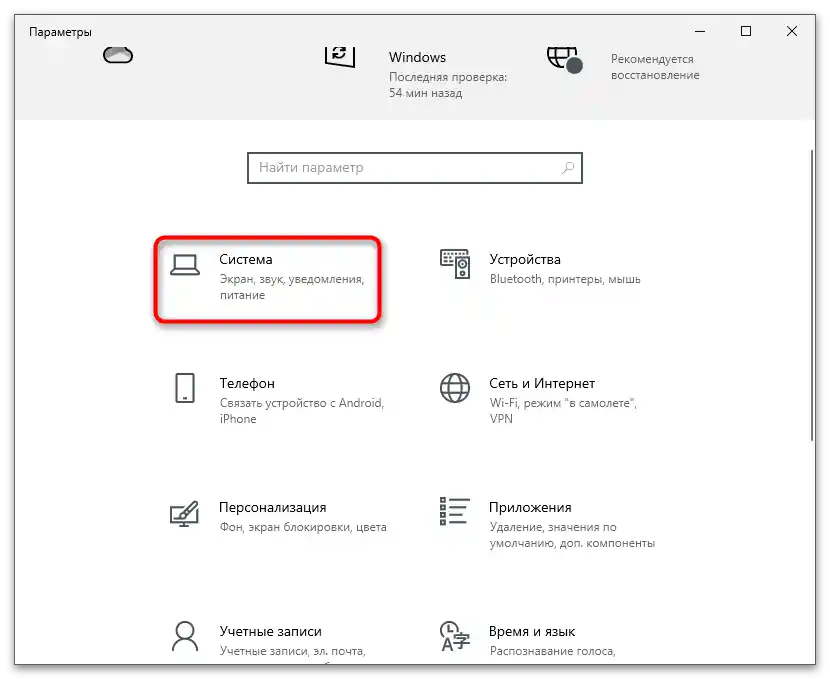
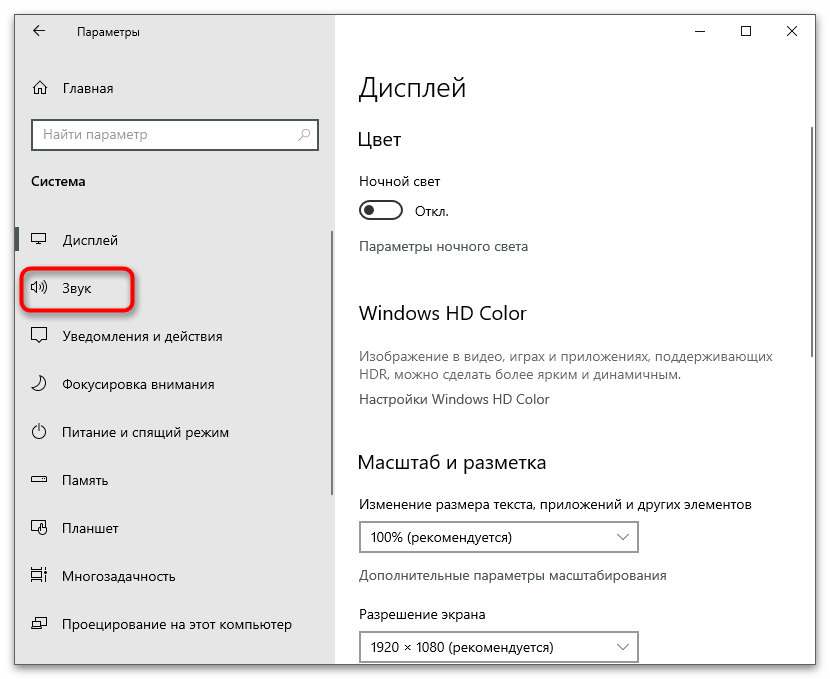
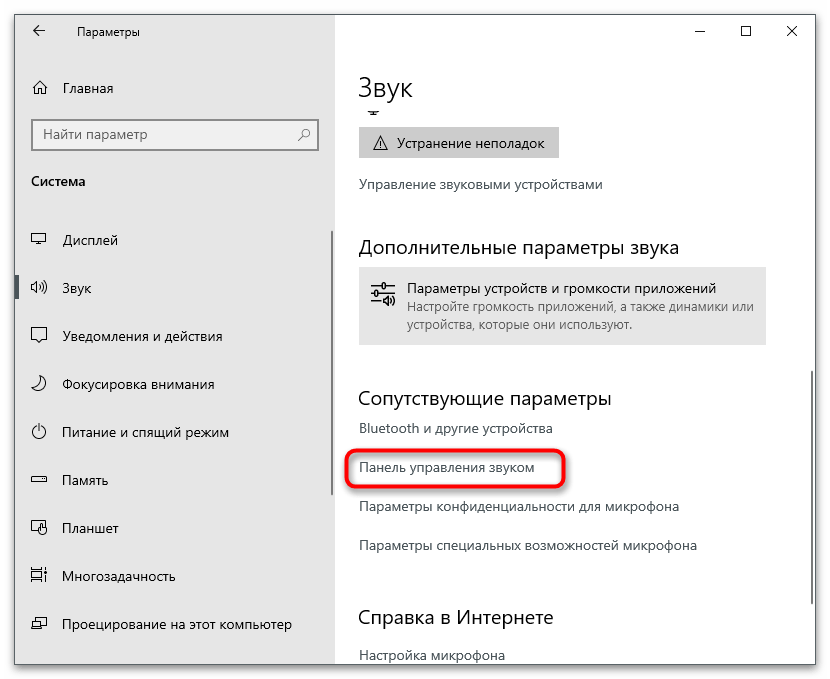
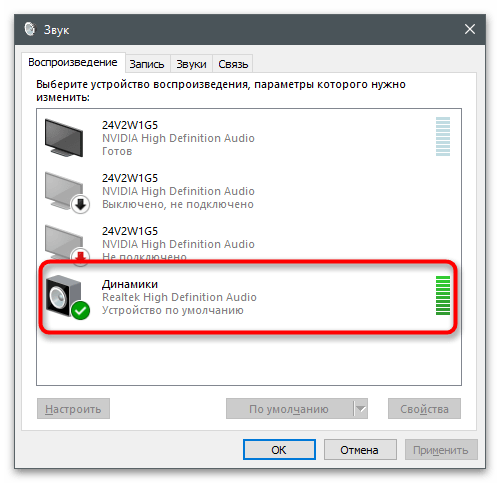
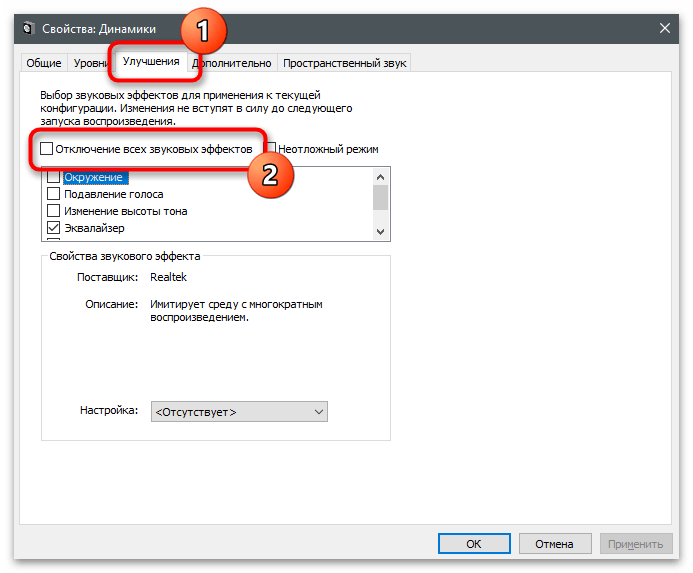
الطريقة 3: تغيير معدل العينة وتفعيل وضع المونو
معدل العينة ووضع المونو هما إعدادان متاحان في خصائص السماعة ويؤثران على تغييرات صوتية معينة. عادةً لا يتطلب تعديلهما، ولكن في حالة حدوث مشاكل في تحميل المعالج، يمكن الرجوع إلى هذا القسم. قم بتعيين معدل العينة على قيمة واحدة أو اثنتين أقل مما هو عليه الآن، وقم بتفعيل وضع المونو عن طريق وضع علامات على كلا الخيارين.
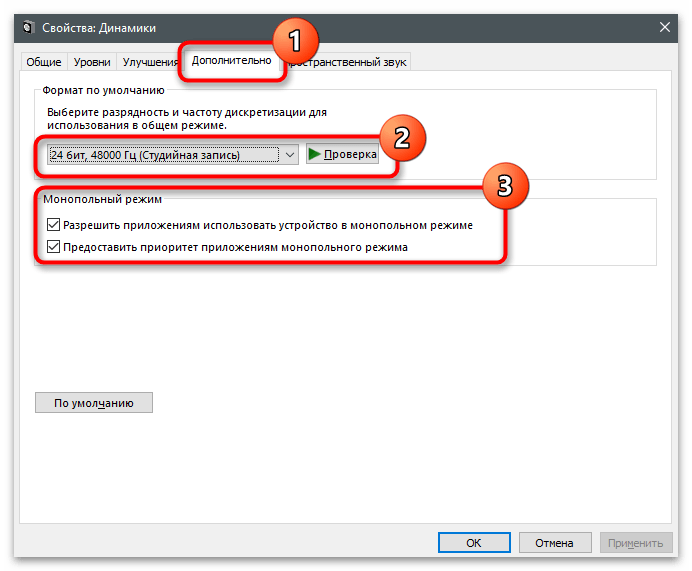
سيسمح ذلك بإعطاء الأولوية للتطبيقات أثناء تشغيل الصوت والعمل على ترددات أخرى، إذا كانت الصعوبات قد نشأت بسبب عدم التوافق بين معدل العينة والدقة. يمكنك استعادة القيم الافتراضية إذا لم تحقق هذه الطريقة النتيجة المطلوبة.
الطريقة 4: تحديث برنامج تشغيل الصوت
توافق البرمجيات وبرامج التشغيل هو عنصر مهم في العمل الصحيح لنظام التشغيل. إذا كنت تستخدم برامج جديدة تتعلق بالصوت، ولكن برنامج تشغيل بطاقة الصوت قديم، فمن المحتمل أن تحدث بعض مشاكل التوافق، مما قد يؤثر على العملية المعنية. نوصي باستخدام برامج تشغيل جديدة فقط، حيث تم إصلاح الأخطاء السابقة وضبط التوافق. اقرأ المزيد عن التحديث في المقالة الموجودة في الرابط أدناه.
لمزيد من المعلومات: البحث وتثبيت برامج تشغيل الصوت لنظام Windows 10
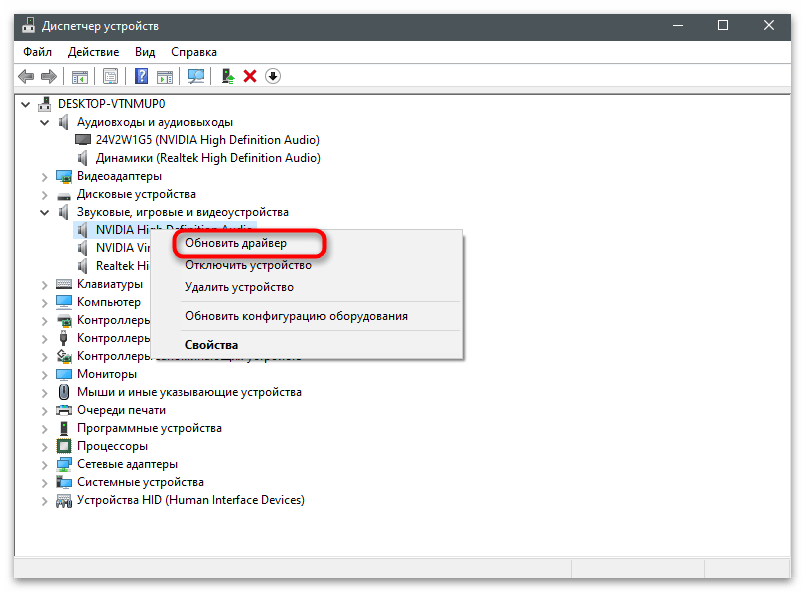
الطريقة 5: تحديث البرمجيات
يجب البدء في هذه الطريقة فقط إذا كنت قد أدركت بعد التحليل الذاتي أن المهمة "عزل الرسوم البيانية لأجهزة الصوت في Windows" تضع عبئًا على المعالج فقط أثناء تشغيل برنامج معين يقوم بتشغيل الصوت. قد يكون هذا معادلًا خارجيًا، أو لوحة تحكم الصوت، أو حتى مشغل.نوصي بتحديث إصدار البرنامج للحصول على آخر التصحيحات وضمان عمله بشكل صحيح على ويندوز، مما سيساعد في التخلص من الصعوبات التي ظهرت.
لمزيد من التفاصيل: كيفية تحديث البرامج على الكمبيوتر